Återställ all data från dina iOS-enheter, iTunes och iCloud backup.
Fixa snabbt din iPhone 16 som fastnat vid installation av Apple ID
När du konfigurerar din nya iPhone eller överför data till en aktiverad iPhone, iPhone kan ha fastnat vid installationen av Apple ID. De specifika orsakerna till det är svåra att ta reda på, och du kan slösa mycket tid på att prova olika metoder som kan vara användbara. Oroa dig inte. Den här artikeln kommer att berätta varför din iPhone har fastnat när du ställer in Apple ID och hur du kan fixa det på fyra sätt.
Guidelista
Varför har din iPhone fastnat när du ställer in Apple ID Det bästa sättet att fixa iPhone som fastnat vid installation av Apple ID 3 Andra snabba metoder för att fixa iPhone som fastnat vid installation av Apple ID Vanliga frågor om iPhone Fastnar vid installation av Apple IDVarför har din iPhone fastnat när du ställer in Apple ID
Orsakerna till att iPhone har fastnat vid installationen av Apple ID är olika och inte dödliga, vilket innebär att det är svårt att ta reda på de verkliga orsakerna till det. Men vi kan fortfarande erbjuda dig några möjliga orsaker som du måste se upp med när du använder din iPhone.
Dålig Internetanslutning
En dålig internetanslutning är det mest irriterande problemet för iOS-användare, vilket också kommer att göra att din iPhone fastnar när du ställer in Apple ID när du överför data mellan iPhones eller installerar en ny iPhone.
Lågt batteri eller kort livslängd
Din iPhone kan vara nästan utsliten. I den här situationen tar strömmen snabbt slut, så din iPhone kan lätt fastna vid inställning av Apple ID eller andra gränssnitt. En gammal iPhone medför verkligen hinder för sina användare.
Andra systemfel
Din iPhone kommer att påskynda systemfel om du i allt högre grad gör vissa feloperationer, vilket gör att din iPhone går långsammare och lätt fastnar när du ställer in Apple ID när du vill överföra data till denna iPhone.
Det bästa sättet att fixa iPhone som fastnat vid installation av Apple ID
Eftersom orsakerna till att iPhones fastnar vid installationen av Apple ID är komplicerade, och tidskostnaden för att lösa alla möjliga orsaker är för hög, bör du använda en metod som helt kan lösa alla systemfel. Du kan använda iOS Systemåterställning inslag i 4Easysoft iPhone Data Recovery. Det här programmet innehåller många användbara funktioner som du oundvikligen behöver när din iPhone stöter på svårigheter. Det kan också hjälpa dig att säkerhetskopiera dina data och återställa dem från dina iTunes, iCloud och andra iOS-enheter.

Lös alla systemfel och felfunktioner.
Erbjud standard och avancerade systemåterställningslägen.
Hjälp dig att nedgradera eller uppgradera iOS-systemet.
Återställ dina viktiga data med enkla klick.
100% Säker
100% Säker
Steg 1Gratis nedladdning 4Easysoft iPhone Data Recovery och starta den. Klicka på knappen "iOS System Recovery". Anslut sedan din iPhone till din PC med en USB-kabel. Klicka på "Start"-knappen längst ner till höger i gränssnittet, så kommer programmet automatiskt att känna igen din iPhone.

Steg 2Efter igenkänning kommer programmet att visa informationen på din iPhone. Var vänlig kolla upp det. Funktionen "Free Quick Fix" kan hjälpa dig att lösa små problem, men din iPhone har fastnat när du ställer in Apple ID, så det är bättre att klicka på "Fix"-knappen för att göra ytterligare åtgärder.

Steg 3Här är 2 systemåterställningslägen. De Standardläge kan fixa problem samtidigt som du behåller all din data. De Avancerat läge kan fixa allvarliga problem men radera all din data medan framgångsfrekvensen är högre. Du kan välja den önskade och klicka på knappen "Bekräfta".

Steg 4Här måste du välja rätt information om din iPhone och sedan välja den fasta programvaran för iOS-versionen och klicka på knappen "Ladda ner". Efter det kan du klicka på knappen "Nästa" för att fixa din iPhone som fastnat vid inställningen av Apple ID.

3 Andra snabba metoder för att fixa iPhone som fastnat vid installation av Apple ID
Om du inte vill använda tredjepartsprogram för att lösa detta problem, kan du också modifiera din iPhone för att försöka klara av att ha fastnat när du ställer in Apple ID.
1. Tvinga omstart av din iPhone
När du konfigurerar din nya iPhone och den fastnar när du ställer in Apple ID, kan du starta om din iPhone hårt.
Steg 1Tryck och släpp knappen "Volym upp" och tryck sedan på och släpp knappen "Volym ner". Tryck sedan och håll in "Power"-knappen.
Steg 2När Apple-logotypen kommer upp släpper du de två knapparna.
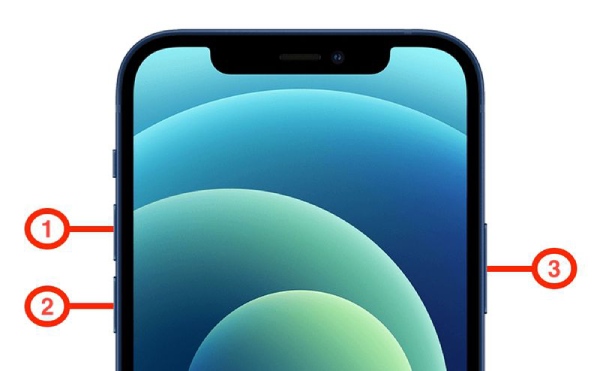
När din iPhone har startat om måste du konfigurera den igen. Om din iPhone fortfarande fastnar när du ställer in Apple ID kan du ändra det på ett annat sätt.
2. Förbättra nätverkskvaliteten
En dålig nätverksanslutning gör operationer på iPhone mycket långsamma, och du måste kontrollera nätverkskvaliteten när din iPhone har fastnat när du ställer in Apple ID.
Du kan inaktivera anslutningen av andra enheter till ditt Wi-Fi eller ställ in din iPhone när andra enheter inte behöver en höghastighets och kontinuerlig nätverksanslutning.
När din iPhone redan är konfigurerad och du inte har någon Wi-Fi-anslutning kan du slå på och av mobildatafunktionen för att se om nätverksanslutningen blir stabil.
3. Konfigurera inte ett Apple-ID
Om din nätverksanslutning alltid är instabil kan du hoppa över att ställa in Apple ID. När du aktiverar din iPhone kan du trycka på knappen "Set Up Latter in Settings" för att hoppa över det här steget. När din iPhone är aktiverad kan du ställa in ditt Apple-ID i inställningar service.
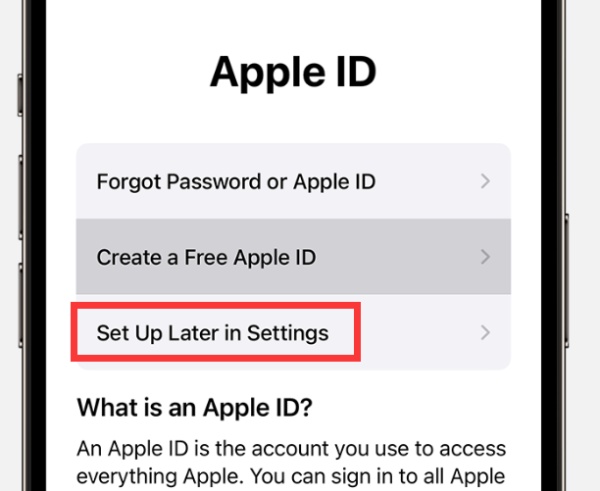
Vanliga frågor om iPhone Fastnar vid installation av Apple ID
-
Påverkar min iPhone att jag hoppar över Apple ID?
Nej, det kommer inte att skada din iPhone. Men du kan inte ladda ner appar eftersom Apple Store kräver ett Apple-ID. Dessutom om du vill klona din iPhone, måste du fortfarande ställa in ditt Apple-ID i inställningar funktion.
-
Varför är mitt Apple-ID låst?
Anledningen kan vara att du har delat ditt Apple-ID med andra för många gånger. Du kan gå till den officiella Apple-webbplatsen för att hantera ditt Apple-ID. Du kan låsa upp ditt Apple-ID manuellt genom enkel verifiering.
-
Kan en ny iPhone fastna vid installation av Apple ID?
Ja, det finns möjlighet. En dålig nätverksanslutning kan leda till detta problem, oavsett om din iPhone är ny eller gammal. Även om en ny iPhone kan ha tekniska problem. I det här fallet måste du tillgripa Apples tjänst efter försäljning. De kan hjälpa dig att lösa problemet till din belåtenhet.
-
Kan jag använda ett annat Apple ID när min iPhone fastnar när jag ställer in Apple ID?
Du kan ändra ett Apple-ID. Problemet kommer dock inte från detta. Det är problemen med din iPhone själv som kan få den att fastna i alla situationer.
-
Vad kan jag göra när jag har konfigurerat en ny iPhone med ett Apple-ID?
Ditt Apple-ID innehåller köp och prenumerationer på vissa appar, så du kan överföra dessa appar till din nya iPhone. Oavsett snabbstart kan iTunes eller iCloud hjälpa dig att enkelt göra det.
Slutsats
Det är verkligen inte lätt att fixa en iPhone som fastnat vid inställningen av Apple ID. Om internetanslutningen ska startas om eller förbättras är bara ett möjligt försök. Dock, 4Easysoft iPhone Data Recovery kan hjälpa dig att enkelt och snabbt lösa din iPhones systemfel. Vi hjälper dig med mobilproblem för att hjälpa dig njuta av ditt liv.
100% Säker
100% Säker


